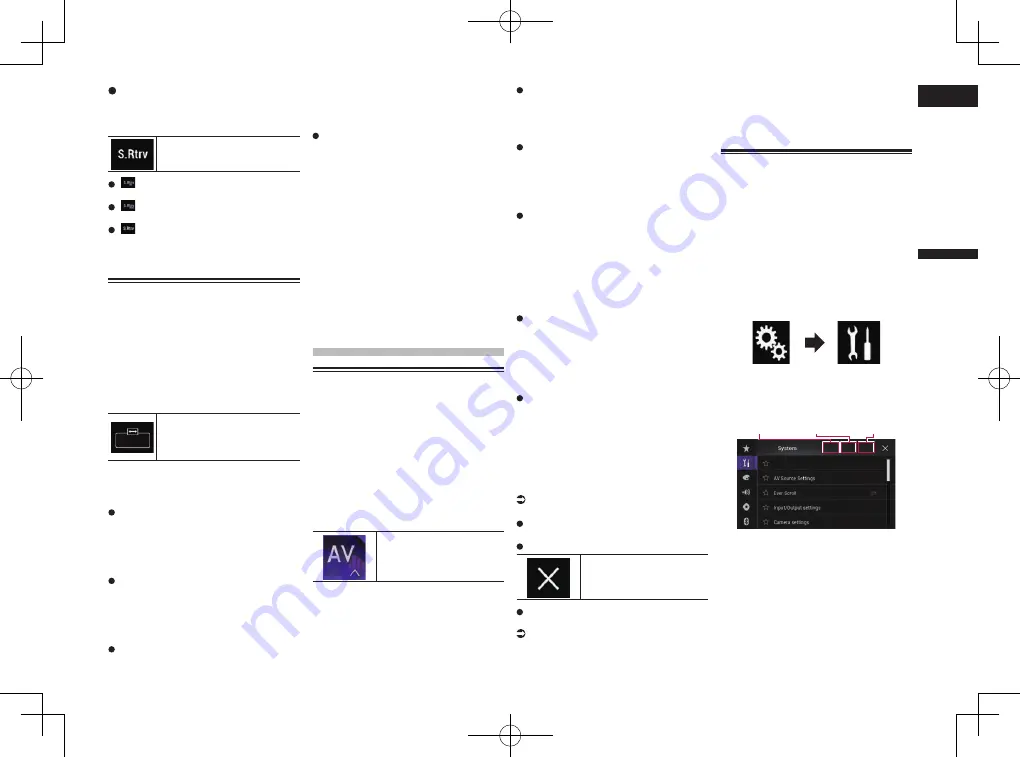
< CRD4847-A >
Español
29
Capítulo
77
Es
Pulse la siguiente tecla repetida-
mente hasta que aparezca la confi-
guración deseada en la pantalla de
Función AV.
Ajusta la función “
Sound
Retriever
”.
(Modo1) (valor predeterminado):
Activa la función “
Sound Retriever
”.
(Modo2):
Activa la función “
Sound Retriever
”.
(apagada):
Desactiva la función “
Sound Retriever
”.
p
El Modo2 tiene un efecto más intenso
que el Modo1.
Cambio del modo de pantalla
panorámica
Puede establecer el tamaño de pantalla del
vídeo e imágenes JPEG.
p
Este ajuste solo está disponible cuando
detiene su vehículo en un lugar seguro y
acciona el freno de mano.
p
El ajuste predeterminado es “
Full
” para
vídeo y “
Normal
” para imágenes JPEG.
1 Pulse la siguiente tecla.
Muestra la pantalla de ajuste
para seleccionar la relación de
pantalla adecuada para el vídeo
que se reproduce.
p
El aspecto de esta tecla cambia según el
ajuste actual.
2 Pulse el modo que desee.
Full
Se aumenta una imagen de 4:3 solo en
dirección horizontal, lo que permite ver
una imagen de televisión de 4:3 (imagen
normal) sin omisiones.
p
Este ajuste es para vídeo solamente.
Zoom
La imagen 4:3 se amplía en la misma
proporción horizontal y verticalmente.
Este ajuste resulta ideal para una imagen
de pantalla panorámica.
p
Este ajuste es para vídeo solamente.
Normal
La imagen de 4:3 se muestra normal-
mente, por lo que no se perciben dis-
torsiones, ya que sus proporciones son
iguales que las de la imagen normal.
Trimming
Se muestra una imagen en toda la pan-
talla con la relación horizontal a vertical
izquierda tal como es. Si la relación
horizontal a vertical es diferente entre la
pantalla y la imagen, la imagen se puede
cortar parcialmente en cualquiera de las
partes superior e inferior o los lados.
p
Este ajuste es para imágenes JPEG
solamente.
p
Es posible guardar diferentes ajustes
para cada fuente de vídeo.
p
Cuando se visualiza un vídeo en un modo
de pantalla panorámica que no con-
cuerda con su relación de aspecto origi-
nal, puede tener un aspecto diferente.
p
La imagen de vídeo aparecerá más granu-
lada cuando se vea en el modo “
Zoom
”.
Otras funciones
Selección del vídeo para la
pantalla trasera
Puede optar por mostrar la misma imagen
como pantalla delantera o mostrar la fuente
seleccionada en la pantalla trasera.
p
Esta función no está disponible durante
una llamada mediante este producto o
mientras se usa la función de reconoci-
miento de voz.
1 Pulse el botón HOME para mostrar
la pantalla de Menú superior.
2 Pulse la siguiente tecla.
Muestra la pantalla de
Selección de fuente AV.
3 Pulse [Rear].
Aparecerá la pantalla “
Rear
”.
4 Pulse la fuente que desee mostrar
en la pantalla trasera.
Las fuentes que puede seleccionar son las
siguientes.
Mirror
El vídeo de la pantalla delantera de este
producto se emite en la pantalla trasera.
—
No se pueden emitir todos los vídeos o
sonidos a la pantalla trasera.
DVD/CD
El vídeo y el sonido de los DVD se emiten
en la pantalla trasera.
—
Los tipos de archivo compatibles son
DVD-V, Video-CD, DivX, MPEG-1, MPEG-2
y MPEG-4 solamente.
USB/iPod
El vídeo y el sonido del dispositivo de
almacenamiento USB o del iPod se
emiten en la pantalla trasera.
—
El puerto compatible con la pantalla
trasera solo será el puerto USB 1.
—
Los tipos de archivo compatibles son
MPEG-4, H.264, WMV, MKV y FLV
solamente.
SD
El vídeo y el sonido de las tarjetas de
memoria SD se emiten en la pantalla
trasera.
—
Los tipos de archivo compatibles son
MPEG-4, H.264, WMV, MKV y FLV
solamente.
AV
El vídeo y el sonido de la entrada AV se
emiten en la pantalla trasera.
—
La imagen de vídeo y el sonido se emiten
únicamente cuando “
AV
” cuenta con
vídeo y sonido.
—
La imagen de vídeo y el sonido se emiten
únicamente cuando “
Entrada AV
” está
establecida en “
Fuente
”.
Para los detalles, consulte Ajuste de la
entrada AV en la página 60.
OFF
No se emite nada en la pantalla trasera.
Pulse la siguiente tecla.
Cierra la pantalla “
Rear
”.
También puede seleccionar “
Rear
” en la
lista de fuentes.
Para los detalles, consulte Selección de
una fuente frontal en la lista de fuentes
en la página 13.
p
Los archivos de vídeo en un dispositivo
de almacenamiento externo (USB, SD)
no están disponibles como fuente para la
pantalla trasera si está activado
Android
Auto
.
Ajuste de la función antirrobo
Tiene la posibilidad de establecer una
contraseña para este producto. Si se corta
el cable de reserva tras establecer la contra-
seña, este producto solicitará la contraseña
la próxima vez que arranque.
■
Establecimiento de la
contraseña
1 Pulse el botón HOME para mostrar
la pantalla de Menú superior.
2 Pulse las siguientes teclas en el
orden que se indica.
Aparecerá la pantalla “
Sistema
”.
3 Pulse Área1, a continuación Área2,
y mantenga pulsado Área3.
Área1
Área2
Área3
Aparecerá la pantalla “
Menú config.
antirrobo
”.
4 Pulse [Establecer contraseña].
Aparecerá la pantalla “
Ingresar
contraseña
”.
5 Introduzca la contraseña que desea
establecer.
p
La contraseña puede tener entre 5 y 16
caracteres.
















































